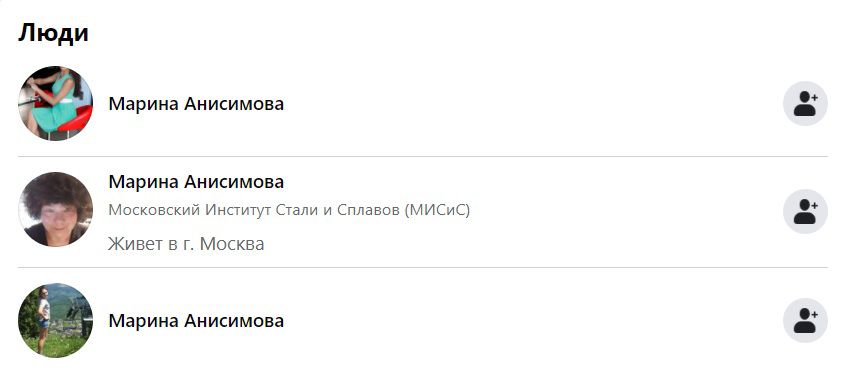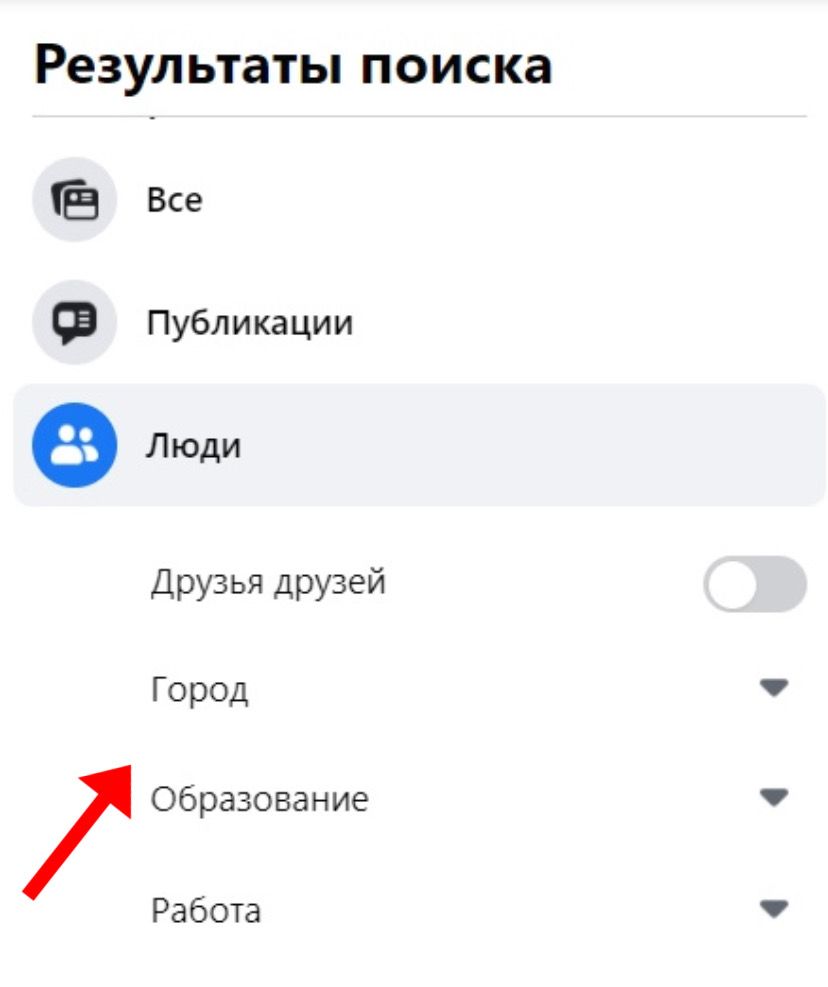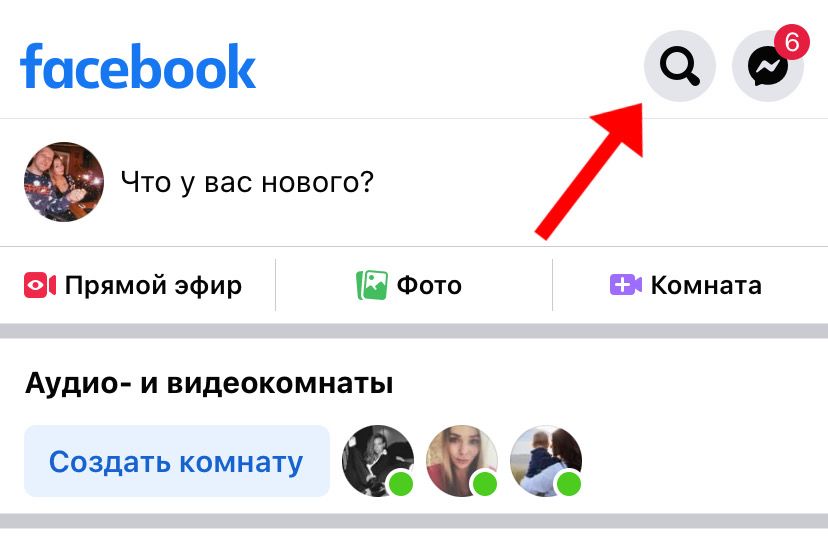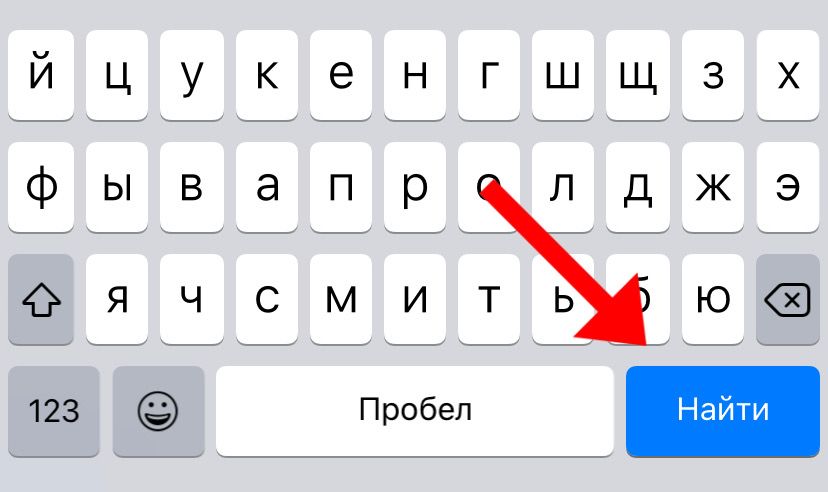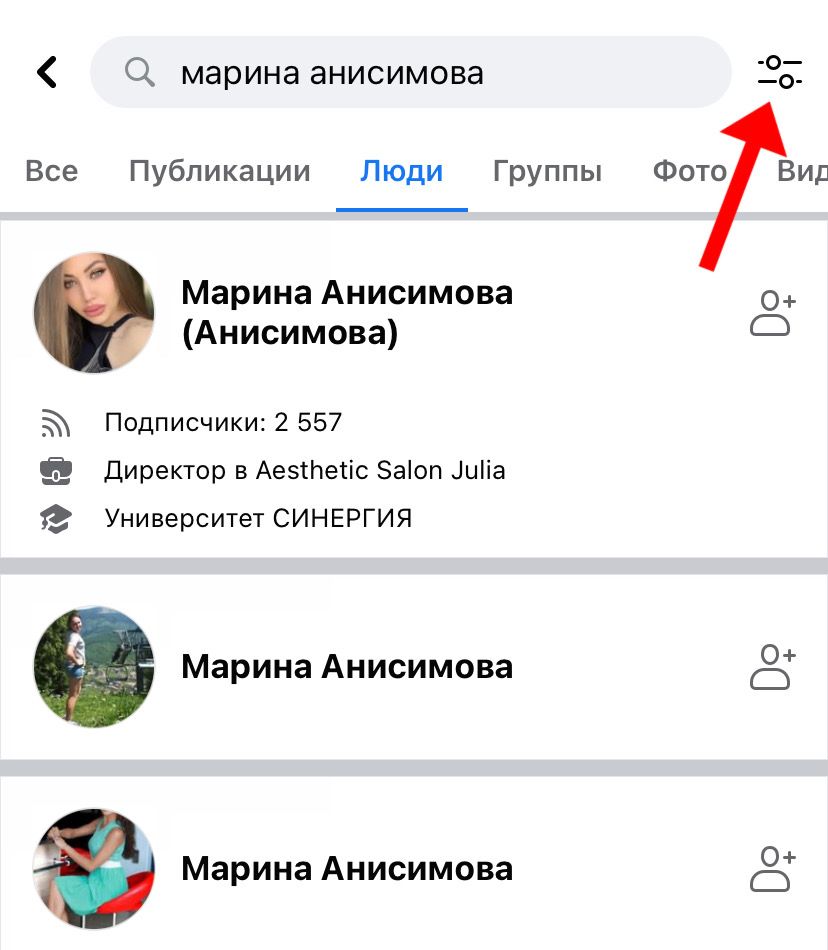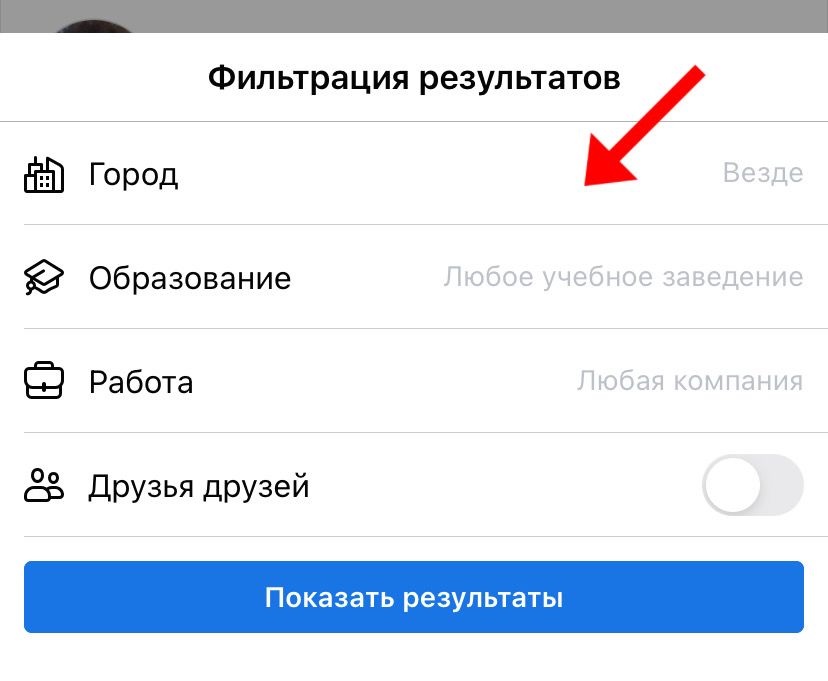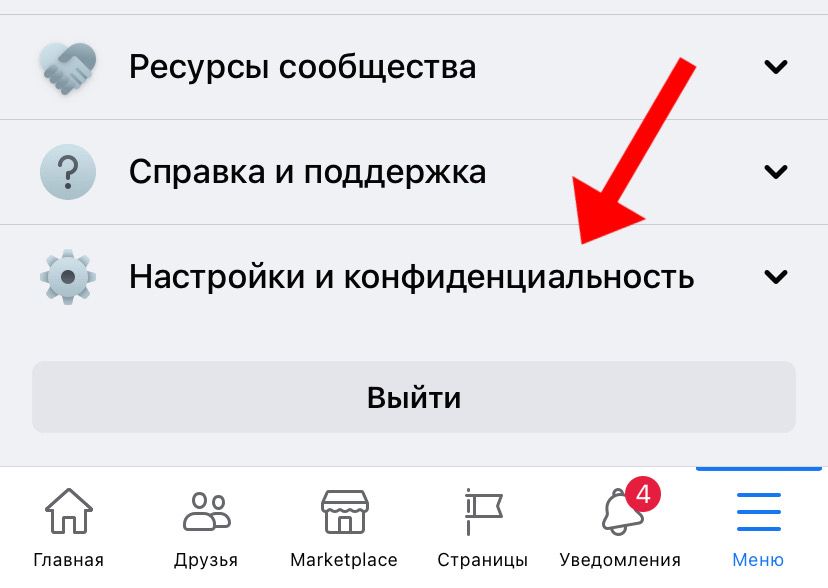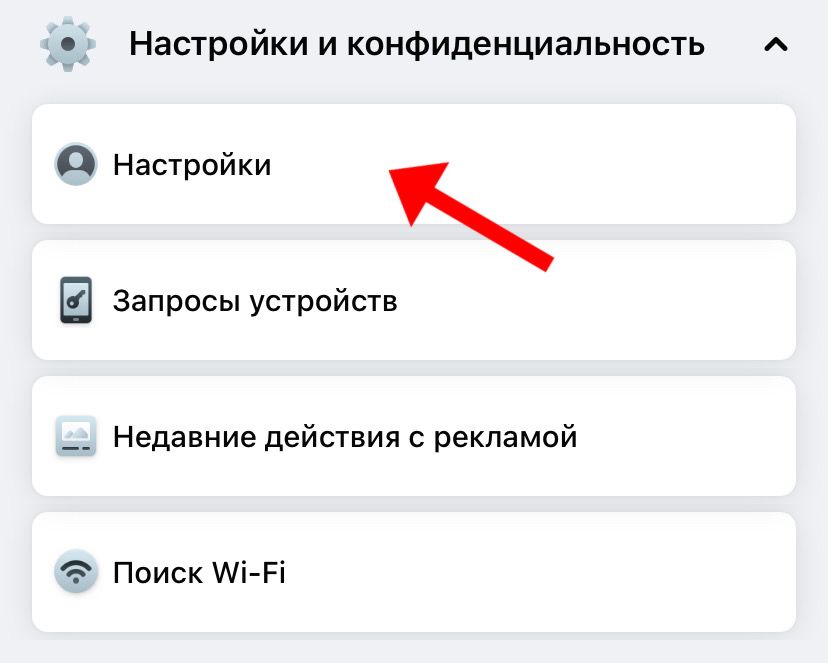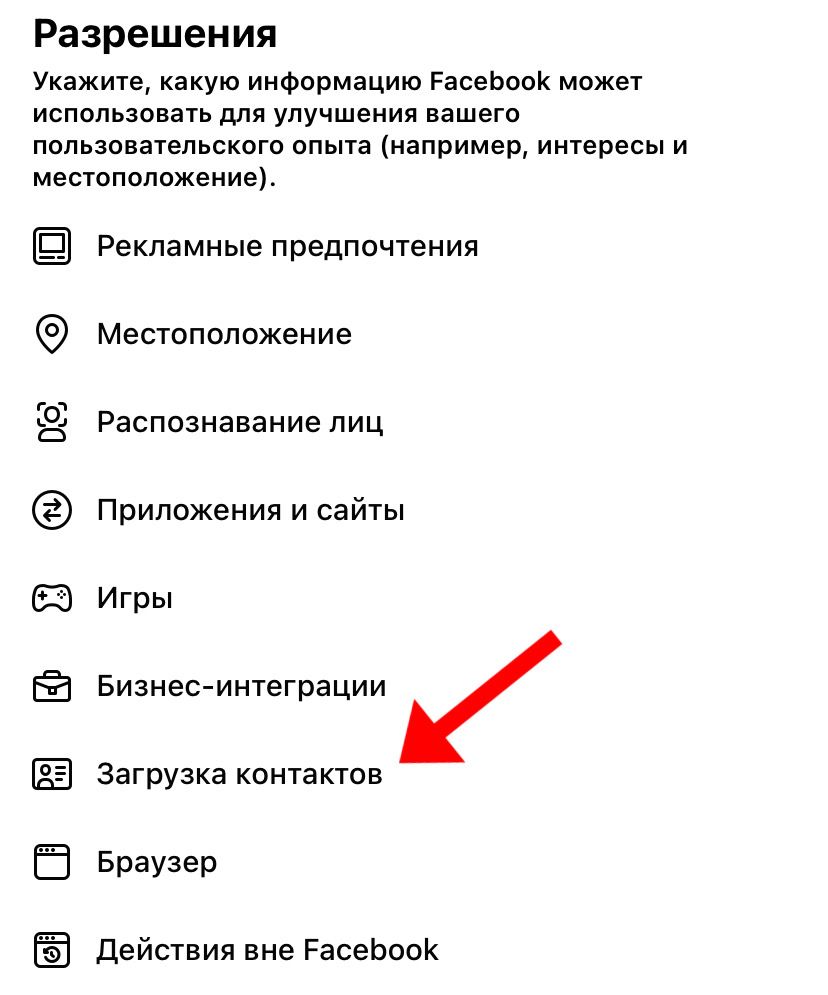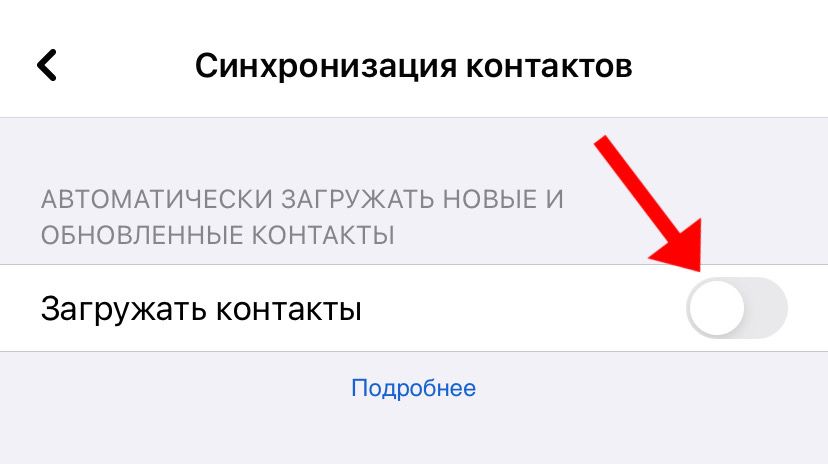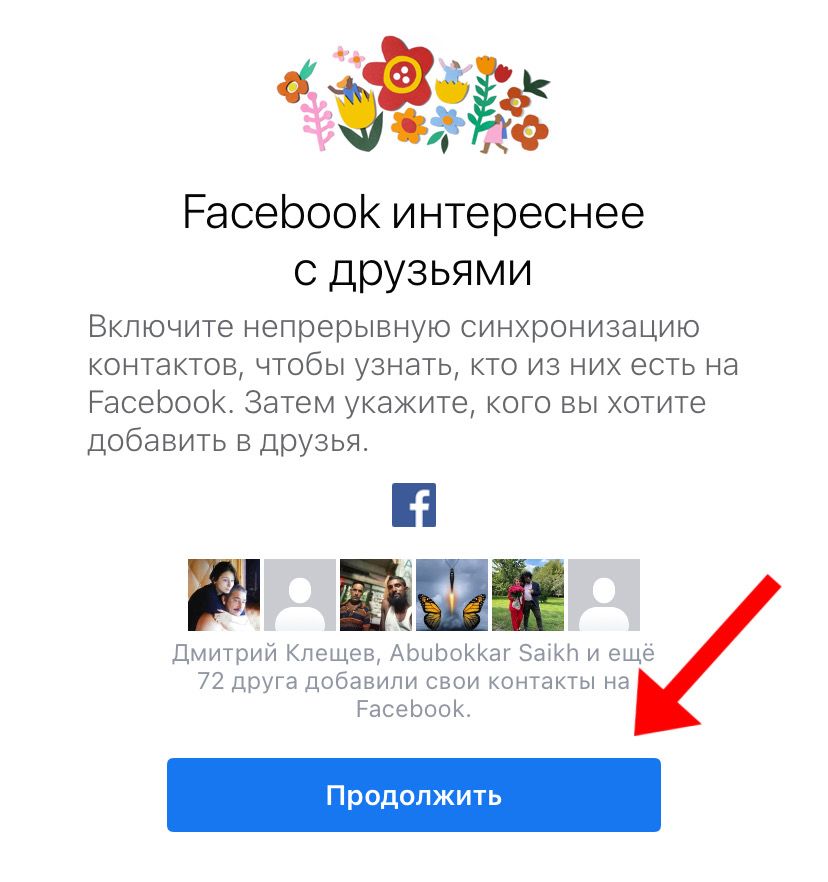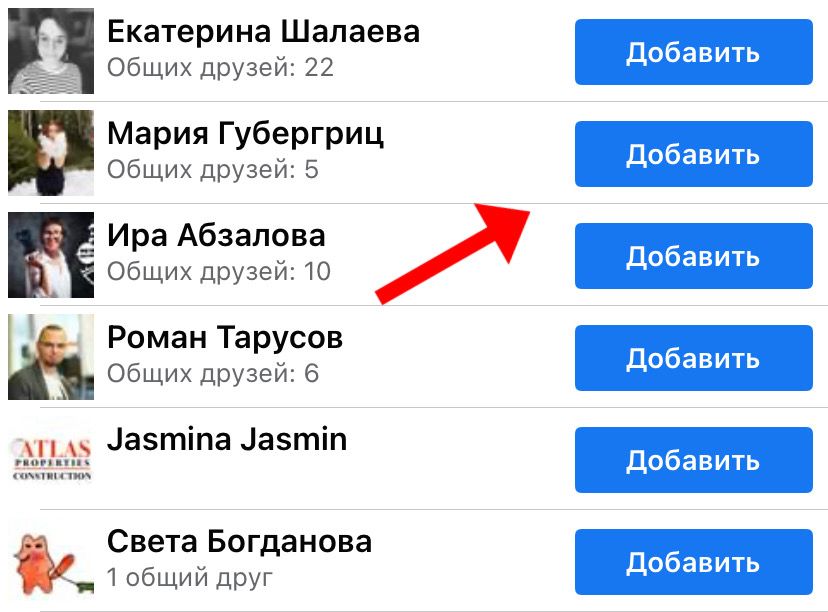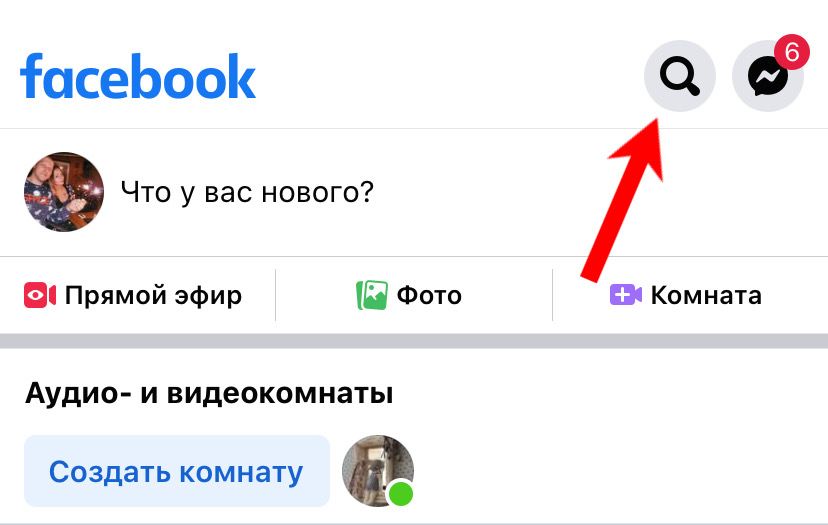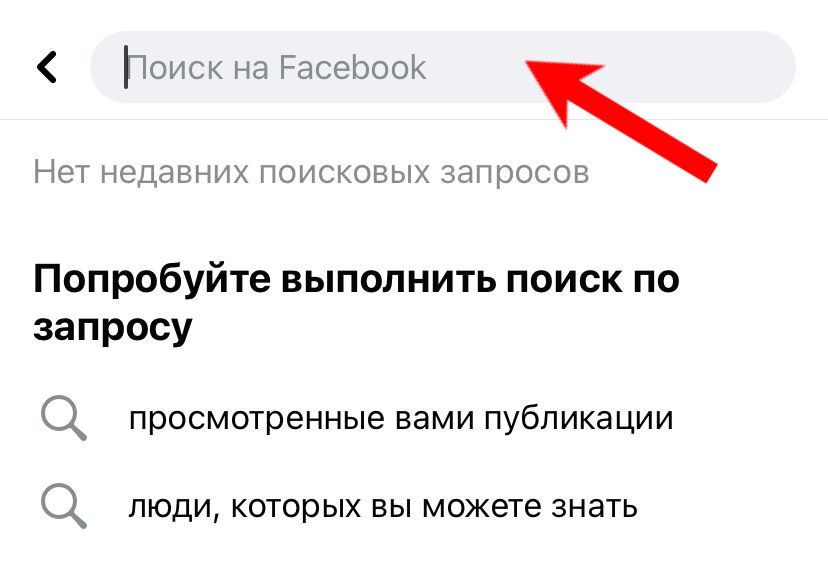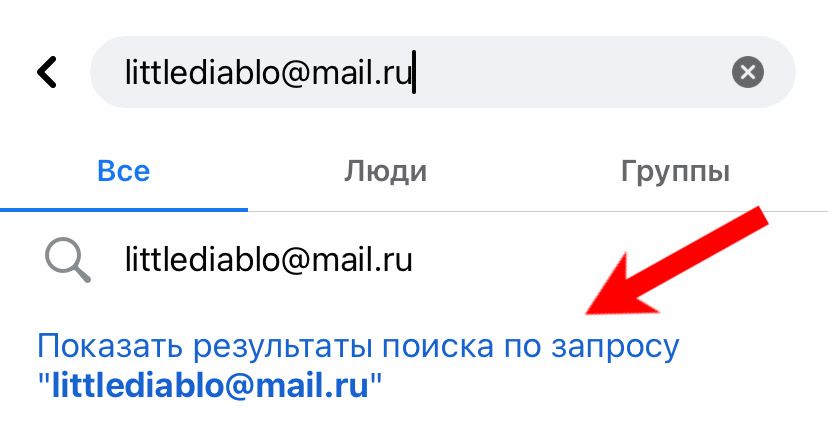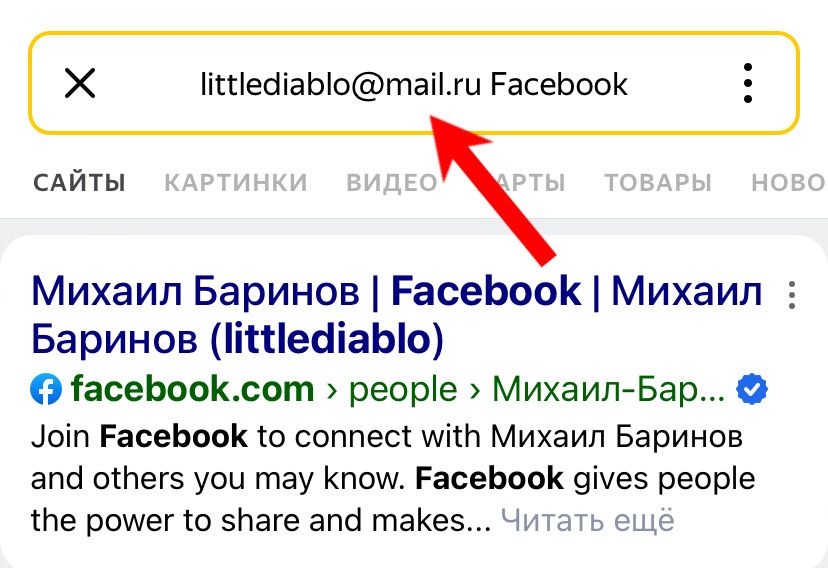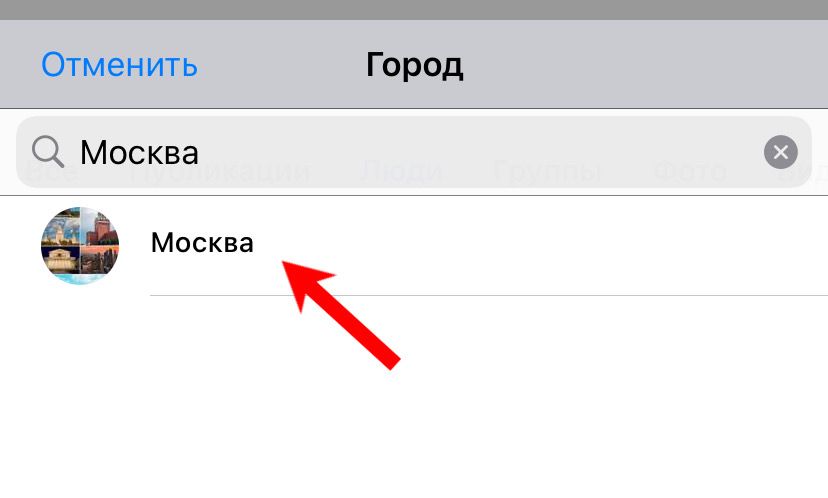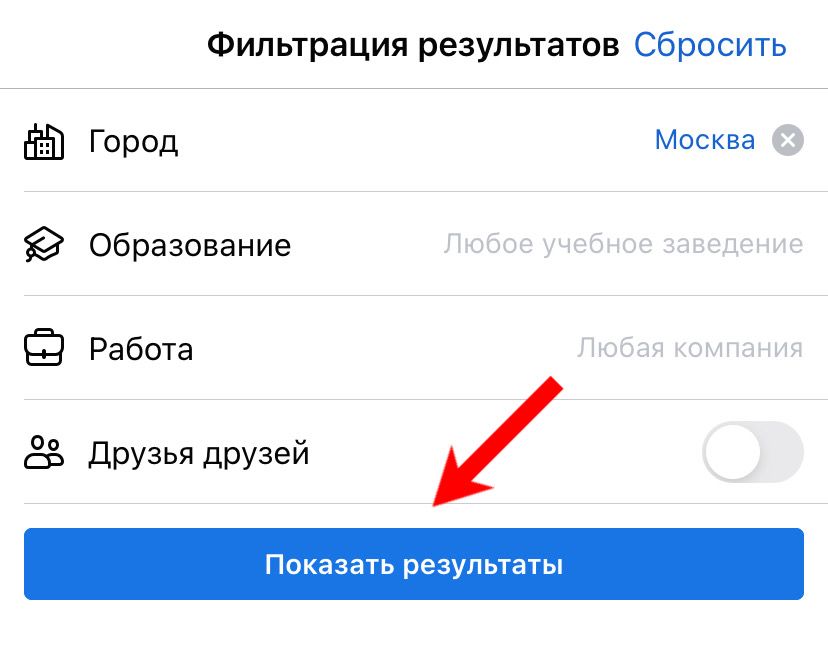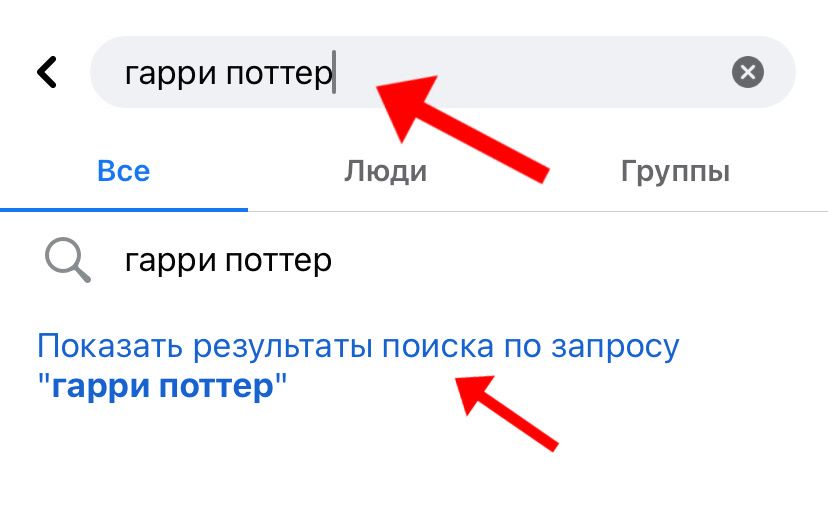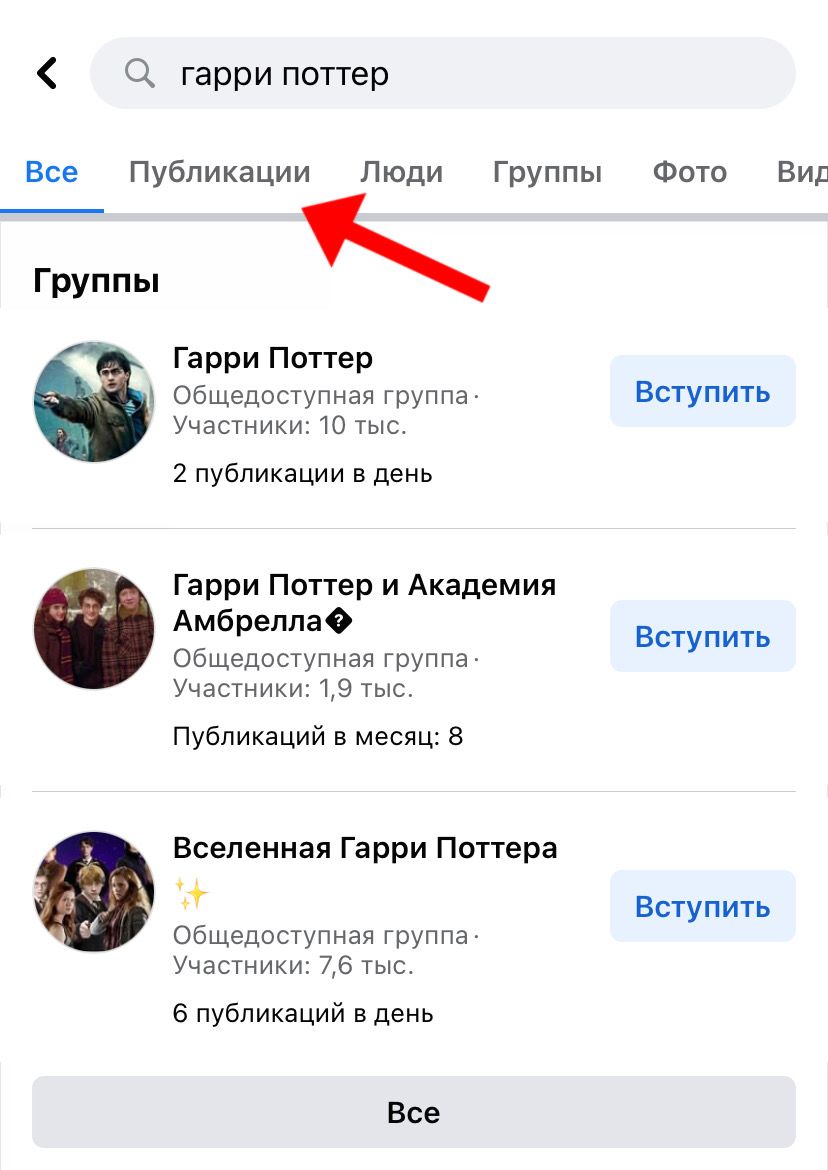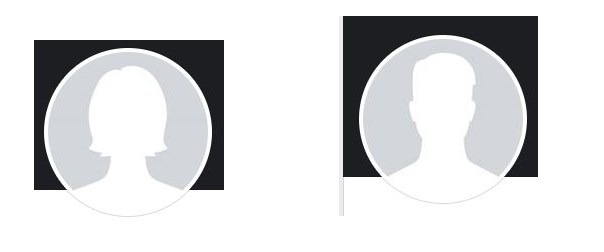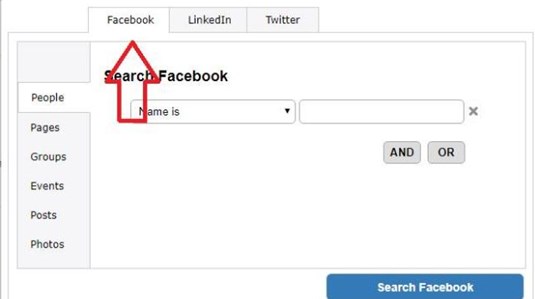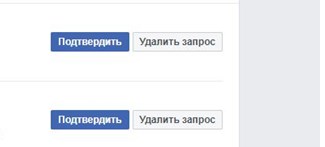Загрузить PDF
Загрузить PDF
Друзей не бывает слишком много, как в реальной, так и в виртуальной жизни. Вы можете завести множество сетевых друзей, если будете пользоваться социальными сетями, например, Facebook, правильно оформите ваши страницы в этих сетях и будете действовать определенным образом.
-
1
В качестве профильного изображения выберите ваше фото, на котором вы улыбаетесь. Ваше профильное изображение – это первое, что видят другие пользователи Facebook, поэтому сделайте его привлекательным.[1]
- Выберите фото, на котором видны ваши глаза и улыбка, или фото, на котором вы выглядите дружелюбно.
- В качестве профильного изображения не выбирайте картинки логотипов, брендов и тому подобное, чтобы вас не приняли за человека, пытающегося что-то продать.
- В качестве профильного изображения не выбирайте фото домашнего животного или групповой снимок.[2]
- Ваше фото на странице (большое изображение в верхней части профиля Facebook) также должно быть привлекательным. Здесь вы можете разместить коллаж из нескольких фотографий или ваше фото в полный рост.
-
2
Раздел «О пользователе» заполняйте подробно, но не переборщите с количеством информации. Не указывайте личную или конфиденциальную информацию или данные, которые не представляют интереса для других пользователей.[3]
- Укажите ваши увлечения, любимые фильмы, музыку, книги. Прочитав раздел «О пользователе», любой посетитель вашей страницы должен понять, что вам нравится и подходите ли вы ему в качестве друга (имейте ввиду, что заполнять этот раздел не обязательно).
- Внимание! Facebook продает информацию о пользователях маркетинговым компаниям и третьим лицам, которые будут использовать ваши данные для продвижения продукции. Поэтому не рассказывайте о себе слишком много.[4]
-
3
Свяжите ваш аккаунт Facebook с другими социальными сетями (если вы пользуетесь ими), например, Instagram, Twitter, Tumblr. Таким образом, размещая фото или комментарий в любой из этих социальных сетей, это фото или комментарий отобразится в Facebook. Так вы заведете больше друзей, а ваш контент просмотрит большее число пользователей.
- Используйте эту функцию с осторожностью, чтобы не «замусорить» новостные потоки ваших друзей результатами вашей деятельности в интернете.
- Если на Facebook вы размещаете твиты, попробуйте удалить все оригинальные хештеги, которые смотрятся неуместно (да и вообще не нужны) на Facebook.[5]
-
4
Вы можете сделать ваш профиль публичным или частным. Благодаря публичному профилю вы сможете завести больше друзей, но информация из него будет доступна для потенциальных работодателей, бывших супругов и членов семьи. Настройте параметры конфиденциальности Facebook[6]
, чтобы определенные фото попадали исключительно в новостные потоки ваших друзей и чтобы контролировать информацию, которая будет доступна другим пользователям Facebook.[7]
На Facebook есть 4 основных параметра конфиденциальности:- Все: доступ к вашему профилю имеет любой пользователь.
- Друзья: доступ к вашему профилю имеют только ваши друзья.
- Друзья друзей: доступ к вашему профилю имеют ваши друзья и их друзья.
- Пользовательский: доступ имеют пользователи по вашему выбору.
- Используйте опцию «Выбор аудитории», чтобы указать, насколько публичными или частными должны быть ваши определенные посты или фотографии.[8]
- Вы также можете настроить конфиденциальность для будущих постов или тегов, чтобы точно знать, какую информацию вы сообщаете друзьям. Таким образом, ваша страница будет открыта для других пользователей, но вы будете контролировать доступность информации.
Реклама
-
1
Используйте инструмент «Поиск», чтобы заводить новых друзей. Вы можете искать пользователей по именам ваших одноклассников или коллег и отправлять им предложение о дружбе.
- Начните с людей, которых вы знаете по другим социальным сетям, а также с родственников или друзей семьи.
-
2
Импортируйте контакты из вашей электронной почты в Facebook. Это быстрый и простой способ найти знакомых вам людей, особенно если вы новичок на Facebook.[9]
- Для этого вам понадобится база данных ваших контактов в формате CSV. Если вы используете Microsoft Outlook, просто экспортируйте ваши контакты; если вы используете Gmail или Hotmail, откройте настройки и найдите опцию «Экспортировать контакты».
- Перед загрузкой контактов на Facebook просмотрите их, чтобы избавиться от контактов коллег по работе или старых контактов (не рекомендуется добавлять в друзья коллег по работе). Кроме того, не добавляйте людей, с которыми вы больше не общаетесь, так как они, скорее всего, не примут ваше предложение о дружбе.
-
3
Обратите внимание на функцию «Люди, которых вы можете знать». После того, как вы добавите знакомых вам людей, Facebook будет показывать вам профили людей, которых вы, возможно, знаете.
- Facebook также покажет вам, сколько общих друзей есть у вас и у вашего потенциального друга, чтобы убедить вас, что это не совсем посторонний человек.
-
4
Присоединяйтесь к интересующим вас группам. Например, к группе, члены которой имеют политическими взгляды, схожие с вашими, или к группе, члены которой любят тот же сериал, что и вы. Используйте строку поиска, чтобы найти интересующую вас группу и, если она существует, присоединитесь к ней.[10]
- Присоединившись к группе единомышленников, вы будете обмениваться информацией с большим числом пользователей, что повысит ваши шансы завести новых друзей.
- Если вы видите интересное сообщение от пользователя, который является членом вашей группы, ответьте на него и завяжите диалог с этим пользователем. Такой диалог может перерасти в предложение о дружбе.
-
5
К предложению о дружбе прикрепите персональное послание, например, о ваших отношениях с этим человеком или с описанием себя. В этом случае пользователь, скорее всего, примет ваше предложение, если вспомнит вас или посчитает, что вы можете стать его другом.
- Например, если вы отправляете предложение о дружбе члену вашей группы любителей африканской музыки, напишите ему, что вы также являетесь членом этой группы и что неплохо бы вам стать друзьями.
- Если вы отправляете предложение о дружбе другу вашего друга, укажите, что у вас есть общий друг.
-
6
Оставляйте комментарии на стенах ваших друзей – они будут отображаться в новостных потоках ваших друзей, а также в новостных потоках друзей ваших друзей, что приводит к непрекращающемуся потоку друзей на Facebook.
- Комментарии на стенах ваших друзей не только приведут к увеличению количества предложений о дружбе, но и расскажут о вас потенциальным друзьям.
Реклама
-
1
Раскройте вашу личность и не бойтесь показаться смешным. Пользователи Facebook хотят лучше узнать вас, а самый простой способ помочь им в этом – открыто выражать свои эмоции и мысли.[11]
- Рассказывайте о забавных приключениях или смешных случаях, произошедших с вами, и вы привлечете внимание большего числа пользователей.
- При этом разделяйте информацию, которой вы хотите поделиться со всеми пользователями или только с друзьями. Более того, не переборщите с количеством информации, чтобы не лишиться части друзей.
-
2
Не стоит писать (на вашей стене или в новостном потоке) исключительно о себе. Задавайте друзьям вопросы или интересуйтесь их мнением по той или иной теме.[12]
- Если вы сомневаетесь, задайте закрытый вопрос (на который можно ответить «да» или «нет»), чтобы начать разговор, а затем поддерживайте беседу с присоединившимися друзьями.
-
3
Думайте о качестве ваших постов, а не об их количестве. Поэтому размещайте содержательные посты, например, с поздравлениями, или интересные видеофайлы, например, смешной ролик с вашей собакой.[13]
- Выкладывайте разнообразную информацию, чтобы поддерживать интерес ваших друзей.
-
4
Не пытайтесь продать товар через вашу личную страницу на Facebook. Возможно, вы шьете одежду или по случаю продаете щенков, но большинству ваших друзей это совершенно неинтересно. Для продажи чего-либо заведите отдельную страницу на Facebook.[14]
- Прежде чем разместить пост, подумайте об аудитории вашей страницы. Если информация больше подходит для вашей бизнес-страницы, разместите ее там, чтобы не «захламлять» новостные потоки ваших друзей.
-
5
Не обновляйте ваш статус и не размещайте посты слишком часто. Такое поведение раздражает многих людей и может привести к тому, что вы лишитесь некоторых друзей.
- Постарайтесь размещать не более 2-3 постов в день в разное время, чтобы охватить как можно большее количество ваших друзей.
Реклама
Советы
- Имейте в виду, что в подавляющем большинстве случаев такая «дружба» не выходит за рамки виртуального мира, поэтому не очень расстраивайтесь, если кто-то не принял вашего предложения о дружбе. Facebook имеет 1,2 миллиарда пользователей по всему миру, поэтому вы запросто найдете других друзей.[15]
, - Будьте осторожны с предложениями о дружбе от людей, которых вы не знаете и которые не упоминают о том, как они узнали о вас. На Facebook множество фальшивых аккаунтов, через которые люди попытаются воспользоваться вами, если вы примите их предложение о дружбе. Если вы сомневаетесь, проверьте страницу такого пользователя, чтобы убедиться, что это аккаунт реального человека или что вы знаете его друзей.
- Никогда не сообщайте личную информацию незнакомому человеку.
Реклама
Предупреждения
- Если вы несовершеннолетний, спросите разрешение родителей на пользование Facebook, так как они могут включить родительский контроль, чтобы блокировать определенный контент.
Реклама
Об этой статье
Эту страницу просматривали 19 144 раза.
Была ли эта статья полезной?
Download Article
Download Article
If you’re looking to find new friends on Facebook, there’s a lot of ways you can go about it. You can browse through your existing friends’ friends and individually add them. You can also use Facebook’s friend finder or browser to make your search easier. Finding friends can be done using a web browser or the Facebook app.
-
1
Go to Facebook. Visit Facebook’s home page from any web browser on your computer.
-
2
Log in. Use your Facebook account and password to log in. The login fields are found on the upper right corner of the page. Click the “Log in” button to proceed.
Advertisement
-
3
View your friends. Click your name on the header toolbar, and you will be brought to your Timeline or wall. Click the Friends tab, right below your cover photo, and you will be brought to your Friends page, which lists all your friends on Facebook.
-
4
Go to Facebook’s friends finder. On the Friends page header, click the “Find Friends” button. You will be brought to the “friends finder” page of Facebook.
-
5
Review suggested friends. Before you search for new friends, you may want to start reviewing friend suggestions left by some of your current Facebook friends. Look for the “Review Your Friend Suggestion” section to see the recommended friends. If you find someone you know and would like to add, click the “Add Friend” button beside his/her name. Your friend will be notified and he/she has to accept your request before you two become official Facebook friends.
-
6
Respond to your Friend Requests. The next section is for “Respond to Your Friend Requests.” This section contains the people on Facebook who have sent you friend requests that you haven’t answered yet. If you find someone you know and will like to add, click the “Confirm” button beside his name. You will now become official Facebook friends.
-
7
See people you may know. Scroll down further and you will see the last section, which is for “People you may know.” This section contains the people Facebook thinks you may know based on your mutual friends. The list here can be very long as it keeps on expanding as you reach the bottom.
- If you find someone you know and will like to add, click the “Add Friend” button beside his/her name. Your friend will be notified and he/she has to accept your request before you two become official Facebook friends.
-
8
Search for friends. You can filter the last section, “People you may know,” by using the “Search for Friends” filters on the right panel. The list of people will automatically update after you enter the filters.
- Finding friends via name—Enter the name, or part of the name, of the friend you’re looking for in the Name field.
- Finding friends via location—Enter the city or cities for either Hometown or Current Location of the friend you’re looking for in the Hometown or Current Location fields, respectively
- Finding friends via school—Enter the schools of the friend you’re looking for in the school fields, like High School, College or University, and University (postgraduate).
- Finding friends via mutual friends—Enter the names of possible mutual friends of the friend you’re looking for in the Mutual Friends field.
- Finding friends via employer—Enter the employers of the friend you’re looking for in the Employer field.
Advertisement
-
1
Launch the Facebook app. Look for the Facebook app on your mobile device. It’s the one with the app icon with the Facebook logo. Tap on it to launch it.
-
2
Log in. If you logged out of your previous Facebook session, you will be asked to log in. Enter your registered email address and password into the given fields, and tap “Log in” to continue.
-
3
Access the Find Friends page. Tap the button with three horizontal bars on the upper left corner to bring out the main menu. Tap “Friends” from here, and you will be brought to the “Find Friends” screen.
-
4
Review friend suggestions. Before you go on searching for new friends, you may want to start reviewing friend suggestions left by some of your current Facebook friends. Tap the “Suggestions” button on the header menu bar, and you will see a “People you may know” section that contains the people Facebook thinks you may know based on your mutual friends and communities.
- The list here can be very long. It keeps on expanding as you reach the bottom.
- If you find someone you know and will like to add, tap the “Add Friend” button beside his/her name. Your friend will be notified and he/she has to accept your request before you two become official Facebook friends.
-
5
Accept friend requests. Another option you may want to explore is looking at your friend requests. Tap the “Requests” button on the header menu bar, and you will see a “Friend Requests” section that contains the people on Facebook who have sent you friend requests that you haven’t answered yet.
- If you find someone you know and will like to add, tap the “Confirm” button beside his name. You will now become official Facebook friends.
-
6
Search for friends. If you already know the name, email, or phone number of the friend you’re looking for, you can do a search to see if he is on Facebook. Tap the “Search” button on the header menu bar. You will see a search box at the top.
- Enter the name, email, or phone number of your friend, and tap the “Search” button on your keypad. A list of people matching your search parameter will be displayed. Browse through it.
- If you find someone you know and will like to add, tap the “Add Friend” button beside his/her name. Your friend will be notified and he/she has to accept your request before you two become official Facebook friends.
Advertisement
Ask a Question
200 characters left
Include your email address to get a message when this question is answered.
Submit
Advertisement
Thanks for submitting a tip for review!
About This Article
Thanks to all authors for creating a page that has been read 42,548 times.
Is this article up to date?
Facebook — это социальная сеть, которая помогает людям со всего мира находить новых друзей, общаться со старыми и находить общие интересы. Но что делать, если вы только что зарегистрировались на Facebook и не знаете, как найти своих друзей? Эта статья поможет вам решить эту проблему. Мы представляем вам несколько способов поиска друзей на Facebook.
1. Используйте поиск по имени и фамилии
Самый простой способ найти своих друзей на Facebook — это ввести их имя и фамилию в поисковую строку и нажать кнопку «Поиск». Если у вас есть несколько друзей с одним и тем же именем, вы можете уточнить поиск, добавив город, место работы и другие характеристики.
2. Используйте свой адресную книгу электронной почты
Facebook позволяет загрузить контакты из своей адресной книги электронной почты и найти ваших друзей, которые уже зарегистрировались на Facebook. Для этого выберите соответствующую опцию в настройках профиля и следуйте инструкциям.
3. Воспользуйтесь функцией «Люди, которых вы, возможно, знаете»
Facebook использует алгоритмы, чтобы определить, какие люди могут быть ваши друзья, и предлагает их вам в специальном разделе «Люди, которых вы, возможно, знаете». Если вы видите на этой странице кого-то, кого знаете в реальной жизни, вы можете отправить ему запрос на дружбу.
4. Попросите у своих друзей ссылку на свой профиль
Если у вас есть друзья на Facebook, они могут отправить вам ссылку на свой профиль, чтобы вы могли добавить их в друзья. Если вы не знаете, кто из ваших друзей уже зарегистрирован на Facebook, вы можете использовать функцию «Найти друзей», которая позволяет искать пользователей по адресу электронной почты, номеру телефона или имени.
5. Общайтесь с другими пользователями в группах и сообществах
Facebook имеет множество групп и сообществ, объединяющих людей с общими интересами. Если вы присоединитесь к такой группе или сообществу, вы можете находить новых друзей и общаться с ними на темы, которые вам интересны.
В заключение, Facebook помогает людям из разных уголков мира находить друг друга и общаться между собой. Надеемся, что эти советы помогут вам найти своих друзей на этой замечательной социальной сети. Удачи в поиске!
Как искать друзей в Фейсбуке
С компьютера
Для того чтобы найти друзей в Facebook с компьютера, откройте сайт через удобный браузер. Авторизуйтесь в своем аккаунте. На главной странице в левом верхнем углу найдите строчку с надписью «Поиск на Facebook».
Введите в нее имя и фамилию человека, номер мобильного телефона (с международным кодом) или адрес электронной почты. Когда напишите, кликните «Искать по запросу «имя и фамилия»» левой кнопкой мыши или нажмите на клавиатуре кнопку Enter.
Перед вами высветятся результаты поиска. Если нужного человека в списке нет, вам необходимо уточнить поиск. Для этого нажмите кнопку «Люди» в блоке фильтров слева.
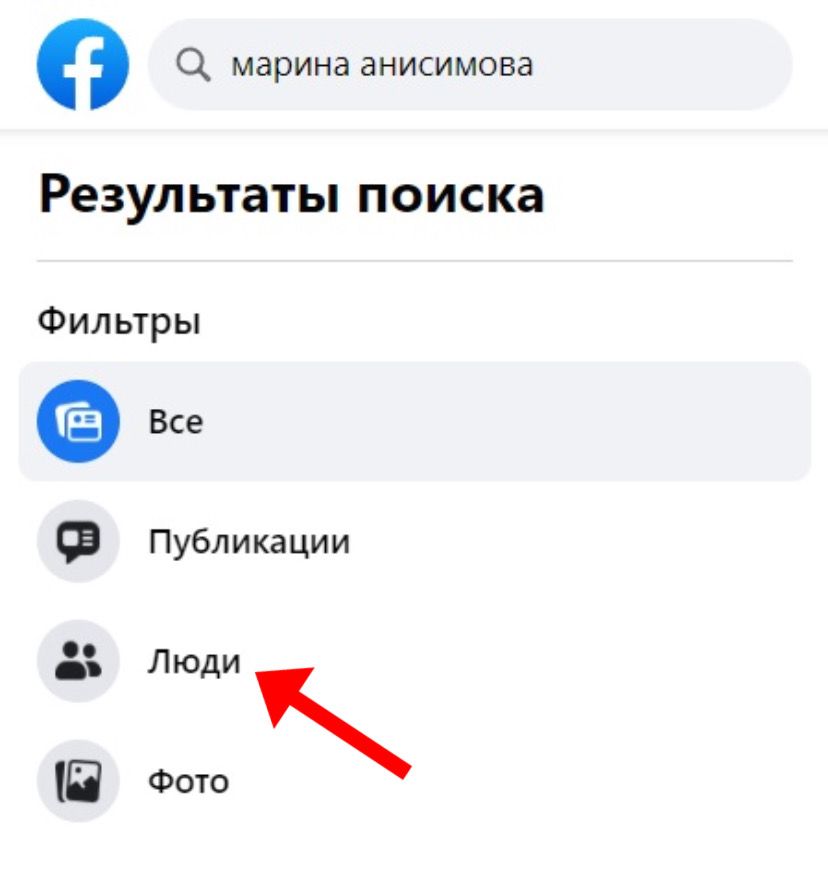
Появятся три графы — «Город», «Образование», «Работа». Если вы знаете, где живет человек, где учился или где работает — укажите это. Если такой информации у вас нет — вы можете открыть полный список совпадений по имени и фамилии и поискать человека самостоятельно.
С телефона
Для того чтобы найти друзей при помощи смартфона, зайдите в приложение Facebook. На открывшейся странице в правом верхнем углу вы увидите значок в виде лупы. Нажмите на него.
Перед вами появится поисковая строка с надписью «Поиск на Facebook».
В строку сверху впишите имя человека, его мобильный телефон с международным кодом или адрес электронной почты. Когда впишите, нажмите на строчку «Показать результаты поиска по запросу «имя и фамилия». Также можно нажать кнопку «Найти» на своей клавиатуре.
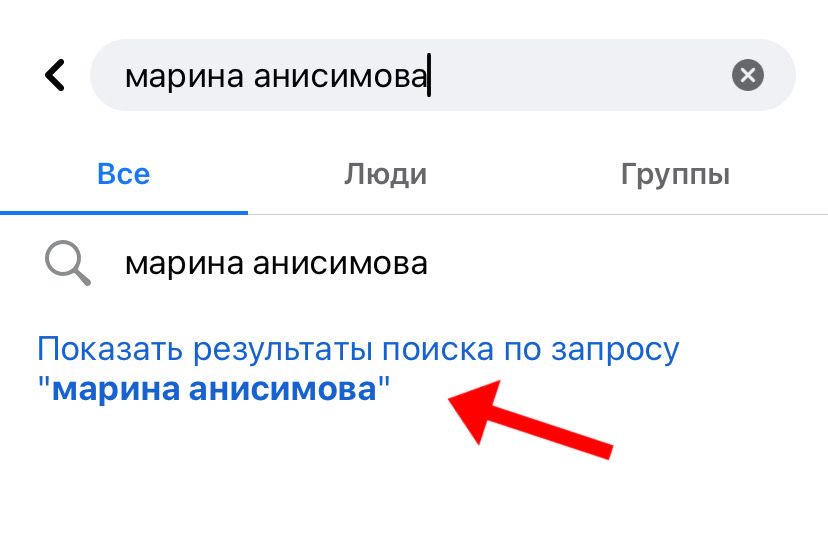
Перед вами высветятся результаты поиска. Сверху над поиском будут указаны разделы. Нажмите на раздел «Люди». Если искомого человека в списке не отобразилось сразу — нажмите на значок с двумя кружками справа от поисковой строки.
В открывшемся окошке вы можете указать город, образование или место работы человека, которого вы ищете. Тогда круг поиска значительно сузится.
Также здесь присутствует кнопка «Друзья друзей». Она может помочь в поиске, если с искомым человеком у вас есть общие друзья.
Как экспортировать (добавить) друзей из адресной книги
Для того чтобы добавить в друзья людей из списка контактов на своем телефоне, зайдите в приложение Facebook. В правом нижнем углу найдите значок в виде трех полосок («Меню»). Нажмите на него.
Прокрутите страничку вниз и нажмите на раздел «Настройки и конфиденциальность».
Далее нажмите на подраздел «Настройки».
Открывшуюся страницу пролистайте вниз до блока «Разрешения». Здесь найдите строчку «Загрузка контактов». Нажимайте на нее.
На новой странице напротив надписи «Загружать контакты» находится кнопка в виде переключателя. Нажмите на нее.
На новой страничке нажмите «Продолжить».
Фейсбук начнет синхронизировать по номерам телефонов людей из списка ваших контактов. Через некоторое время они все высветятся списком. Вы можете по желанию добавлять в друзья, нажав синюю кнопку «Добавить» справа от имени пользователя.
Поиск друзей по имени или электронной почте
Для того чтобы найти друзей с помощью электронной почты, войдите в приложение Facebook со своего мобильного телефона. В правом верхнем углу страницы найдите значок в виде лупы. Нажмите на него.
На новой странице появится поисковая строка «Поиск на Facebook». Сюда нужно ввести адрес электронной почты искомого человека.
Когда напишите, нажимайте «Показать результаты поиска по запросу «email» или синюю кнопку «Найти» на клавиатуре внизу страницы.
Высветится результат поиска. Если человек с указанным вами электронным адресом не будет найден, Facebook расширит поиск. В результатах поиска появятся пользователи, в именах которых присутствует название введенного email.
Справка: вы также можете найти пользователя, вбив его электронный адрес в поисковике браузера. Для этого впишите в строку поиска email и припишите рядом слово «Facebook». После чего нажмите на кнопку «Найти» справа от поисковой строки.
Как осуществить поиск друзей по имени и фамилии вы можете найти в подразделах данной статьи выше.
Рекомендованные друзья
Роботизированный отбор в Facebook подбирает для каждого пользователя рекомендованных друзей. По каким принципаv происходит подбор:
- данные пользователи есть в друзьях у ваших друзей;
- совпадение по геоданным (люди проживают неподалеку от вас);
- вы состоите в одинаковых группах и сообществах;
- популярные пользователи Фейсбук;
- совпадения по месту работы или учебы.
Данная функция очень полезна. С помощью нее можно найти старых знакомых и коллег, познакомиться с соседями, найти друзей по интересам, отыскать работодателя или работника и многое другое. Как правило, Фейсбук и его алгоритмы старается показывать вам только приятных и полезных людей.
Важно: информация в Фейсбук перестала являться конфиденциальной. Разработчики имеют к ней доступ. Именно поэтому приложение чаще всего предлагает вам то, что вам действительно может понравиться.
Это касается и других людей. Фейсбук анализирует ваши интересы, увлечения, род деятельности и места, которые вы посещаете. На основании этой информации в вашем аккаунте всплывают рекомендации.
Как в Facebook найти человека по городу
Для того чтобы найти человека по определенному городу, зайдите в приложение Facebook на вашем смартфоне.
Нажмите на значок в виде лупы в правом верхнем углу главной страницы.
Сверху вы увидите строку для поиска с надписью «Поиск на Facebook».
Введите в данную строчку имя и фамилию человека. Когда введете, нажимайте кнопку «Показать результаты поиска по запросу «имя и фамилия» или синюю кнопку «Найти» на клавиатуре телефона.
Перед вами откроется результат поиска, где будут представлены все пользователи Facebook с указанными именем и фамилией. Нажмите на раздел «Люди» под поисковой строкой.
Теперь, чтобы сузить поиск, нажмите на значок в виде двух полосок и кружочков в правом верхнем углу (рядом с поисковой строкой).
Перед вами высветится фильтр пользователей. Нажмите на графу «Город». В поисковую строку начните вбивать нужный город. Когда он высветится в списке городов, нажмите на него.
Далее нажмите на кнопку «Показать результаты».
На значке в виде двух полосок и кружков будет висеть красная цифра 1. Это будет означать, что поиск уточнен по одному параметру.
Готово. Теперь поиск сузился, и нужного вам человека найти будет значительно легче.
Как убедиться, что меня могут найти на Facebook
Первым делом необходимо проверить настройки конфиденциальности и убедиться, что профиль доступен для поиска. На верхней панели любой страницы сайта Facebook в раскрывающемся меню «Аккаунт» выберите пункт «Настройки конфиденциальности».
В разделе «Связи на Facebook» выбери «Просмотреть настройки».
Здесь вы можете редактировать настройки «Информация обо мне в результатах поиска».
Для того чтобы другие пользователи могли найти вас на Facebook, проверьте свою личную информацию в разделе «Информация». У вас должны быть указаны верно следующие данные:
- Имя и фамилия. Большинство людей будут искать вас по ним.
- Дата рождения.
- Место работы/учебы. По данным параметрам другие пользователи также будут искать вас.
- Место жительства. Если вы укажете другой город, людям будет сложнее отыскать вас.
Как фильтровать результаты поиска друзей
На Фейсбук довольно просто искать друзей, поскольку поиск можно фильтровать. Для того чтобы найти пользователя, отфильтровав поиск, необходимо зайти в приложение Facebook. На открывшейся страничке нажмите на значок в виде лупы в правом верхнем углу.
В появившуюся поисковую строку вверху страницы впишите имя и фамилию искомого человека.
Нажмите на надпись «Показать результаты поиска по запросу «имя и фамилия» или на синюю кнопку «Найти» на клавиатуре смартфона (на Андроиде она выглядит как увеличительное стекло).
Перед вами появятся результаты поиска по заданному запросу. Под поисковой строкой находятся десять разделов:
- все;
- публикации;
- люди;
- группы;
- фото;
- видео;
- страницы;
- места;
- мероприятия;
- Marketplace.
Нажимая на любой из разделов, вы будете видеть публикации, связанные с искомым человеком — контент его авторства или контент про данного человека.
Пример:
- Люди — в данном разделе будут отображаться все пользователи Facebook с такими именем и фамилией.
- Публикации — здесь можно найти посты, опубликованные человеком с искомым именем, либо же посты, связанные с ним по содержанию контента.
- Группы — тут можно увидеть сообщества, связанные с искомым человеком.
Важно: рекомендуем уточнить город проживания, место работы/учебы искомого пользователя. В противном случае представленный в разделах контент будет распространяться на всех людей с такими же именем и фамилией.
Видеообзор
Несмотря на то, что большинство людей общаются в различных социальных сетях, при этом многие задаются вопросом, как найти друга в Фейсбук.
Как и все социальные сети в интернете предназначены не только для игр, но и для общения между людьми, которые проживают в разных уголках планеты Земля. А также в социальных сетях многие стараются отыскать, к примеру, старого друга, родственника, близкого человека. Есть ли такая возможность в Фейсбуке следует рассмотреть более подробно.
Способы найти человека в Фейсбук
Действительно, такая возможность есть, и каждый пользователь может легко найти нужного человека, если он зарегистрирован в любой из имеющихся социальных сетей. Одним из простых способов поиска является наличие поисковой строки, которая размещена в верхней части страницы аккаунта.
Все что потребуется, так это ввести имя человека, которого желают найти. По заданному запросу будет предоставлена информация о всех людях с таким именем. Если нужного человека в представленном списке нет, то можно продолжить поиск используя другой вариант.
А именно:
- Нужно на своем аккаунте перейти в раздел «Друзья», а после кликнуть либо на вкладку «Запросы на добавление в Друзья», либо на вкладку «Найти друзей».
- Затем в высветившемся дополнительном окошке справа в разделе «Добавить личные контакты» есть возможность выбрать, в каком источнике будет производиться поиск. Затем потребуется кликнуть на пункт «Найти друзей».
После фильтра на экране будет отображена информация об потенциальных друзьях по заданным запросам. Но следует отметить, что в Фейсбуке можно производить поиск человека по ФИО, но не предоставляется возможности искать людей по возрастным критериям.
Хотя допускается поиск по:
- городу, где проживает нужный человек;
- месту теперешней или бывшей работы;
- месту, где человек получал образование.
Немаловажным считается тот факт, что осуществить поиск можно с помощью других социальных сетей. Также в поисковую строку можно вписать адрес электронной почты, но ответ на такой запрос будет только в том случае, когда искомый человек при регистрации указывал электронный адрес.
Еще один способ узнать зарегистрирован ли человек на Фейсбук, это ввести запрос в поисковую строку в нижнем правом углу странички открытого своего аккаунта.
Написавши имя искомого человека в автоматическом режиме будет предоставлен список людей с похожими инициалами. Если человек имеет свой аккаунт в обозначенной социальной сети, то он будет отмечен с указанной аватаркой на странице. В случае отсутствия, то фото будет представлено пустыми фотографиями.
Дополнительные способы поиска
Фейсбук достаточно популярная социальная сеть, но на сегодняшний день ее недостатком является минимальное количество способов поиска человека. В случае необходимости отыскать друга, то можно воспользоваться сторонними программами. Достаточно обширный выбор приложений, которые могут помочь в поиске искомого человека в Фейсбук имеются интернет-магазине Гугл Хром.
Сервис Search is back
Он очень прост в использовании, поэтому найти друга можно без особого труда. Для этого потребуется:
- зайти на аккаунт Фейсбук;
- открыть сервис Search is back;
- выбрать на сервисе раздел «Поиск людей»;
- заполнить представленную форму для дальнейшего поиска;
- кликнуть на пункт «Find People».
После этого на экране будут отмечены все результаты по заданным запросам.
Расширение Intelligence Search
Сразу нужно отметить, что представленное расширение предназначено исключительно для браузера Гугл Хром и может работать только в десктопных версиях обозначенного браузера. После скачивания расширения на экране монитора ПК будет отображен значок, по которому нужно кликнуть. Далее высветится диалоговое окно, в котором нужно выбрать раздел Фейсбук.
После нужно кликнуть на вкладку «People» и обозначить критерии, по которым будет осуществляться поиск нужного человека. В данной вкладке предоставляется возможность выполнить поиск друзей по:
- имени;
- возрасту;
- образованию;
- интересам;
- месту работы;
- городу проживания.
Кроме этого, доступны и параметры поиска по посещению определенных мест, статусу отношений и даже по интересам. Затем нужно кликнуть на пункт «Search Facebook». После на экране будет представлены сведения о возможных пользователях. Все что потребуется, так это из представленного списка выбрать нужного человека и отправить ему запрос дружбы.
С помощью мобильного устройства
Пользователи, которые используют мобильные устройства на базе ОС Андроид для посещения Фейсбук также могут осуществить поиск человека. Для этого нужно зайти в настройки телефона и отыскать в них опцию «Учетные записи и синхронизация» («Аккаунты»). Далее необходимо:
- выбрать социальную сеть Фейсбук;
- кликнуть на вертикально расположенное троеточие в правом верхнем углу;
- нажать на раздел «Синхронизировать».
Также пользователи мобильных гаджетом могут воспользоваться специальным приложением для синхронизации «Ubersync Facebook Contact Sync», которое можно установить, скачавшие его с Play Market.
Следует сказать, что достаточно часто друзья сами находятся и подают заявку на добавление в друзья. Как в таком случае нужно действовать. Все очень просто, если человек подает запрос на дружбу, то уведомление владелец аккаунта в Фейсбук может увидеть в верхней части страницы.
Кликнувши на отмеченный раздел высветится новое окошко, где будет отображаться все заявки, поданные другими пользователями. Если среди них имеются друзья или знакомые, то можно нажимать на опцию «Подтвердить». Если же человек не интересен, как потенциальный друг, то можно смело кликнуть на опцию «Удалить запрос».
Подводя итог можно отметить, что кроме представленных способов поиска друга в Фейсбук можно воспользоваться еще и таким вариантом. Для этого потребуется наличие фотографии искомого человека, которую потребуется разместить, к примеру, в поисковой строке Яндекс или браузере Гугл Хром в разделе картинки. Благодаря этому поисковая система обозначенных браузером покажет в каких социальных сетях встречается указанное фото.